
Anche quando si usa il computer, c’è bisogno di una certa privacy. Infatti, a volte, anche se siete in casa e state usando il pc può capitare che altri membri della famiglia possano passare e spassare, sbirciando ciò che state facendo, i siti che state consultando, ecc. e se magari non volete che ciò avvenga siete costretti a spostarvi o addirittura a rinunciare a ciò che stavate facendo. Forse non sapete che, anche per questo tipo di problema, in Rete c’è una comoda soluzione. Esistono difatti dei semplici programmi gratis, che vi permetteranno in caso di intrusione, non di interrompere quello che stavate facendo ma semplicemente vi forniscono il mezzo per nascondere le finestre presenti sul desktop. Proprio quello che vi ci vuole se volete scoprire come nascondere i programmi aperti.
Inoltre, cosa da non sottovalutare, questi accorgimenti vi potranno essere utili anche quando sul posto di lavoro o a scuola, in alcuni momenti invece di compiere il vostro dovere vi distraete consultando internet, giocando al computer ed in altri mille modi e all’improvviso compare il capo o l’insegnante, a questo punto non vi resta che premere il comando giusto e, come d’incanto, sul desktop del vostro computer tutte le finestre aperte verranno nascoste lasciando in vista solo il programma che di norma dovreste stare utilizzando in quel momento. Di seguito vi elenchiamo alcuni di questi programmi.
Zhider
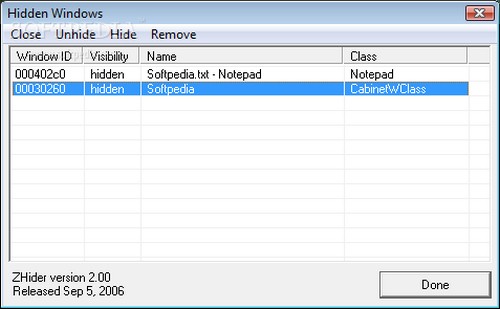
Il primo che vi illustriamo è Zhider, un programma piccolissimo che non ha bisogno di essere installato per funzionare e vi permette di nascondere i programmi aperti da occhi indiscreti utilizzando delle semplici combinazioni di tasti. Infatti per nascondere le finestre aperte dovete usare di seguito i tasti CTRL+ALT+Z, per ripristinare le stesse finestre dovete usare i tasti CTRL+ALT+X, per visualizzare invece l’elenco delle finestre nascoste dovete usare i tasti CTRL+ALT+L, mentre per chiudere il programma dovete usare i tasti CTRL+ALT+M.
Magic boss key
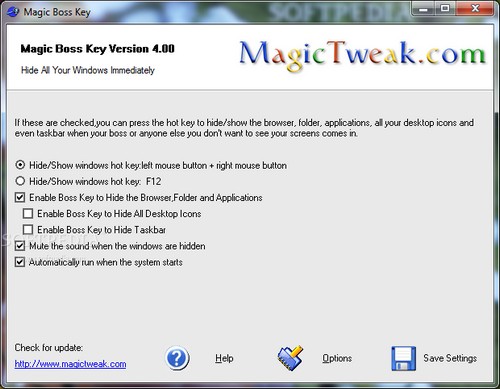
Il secondo programma che vi consigliamo è Magic boss key. Anche questo programma funziona utilizzando una combinazione di tasti per nascondere i programmi aperti. A differenza del primo di cui vi abbiamo parlato, questo programma per poter essere utilizzato, ha bisogno dell’installazione. Una volta installato, per nascondere le finestre, dovete semplicemente premere il tasto F12 della tastiera, mentre per ripristinare le stesse finestre nascoste, vi basta ripremere il tasto F12 e i programmi torneranno al loro posto. Con l’utilizzo di questo programma, potrete anche lasciare in vista dei programmi recandovi sulla finestra principale del programma e mettendo la spunta sul nome della finestra da lasciare in vista.
Panic button per Chrome

Questo di cui vi parliamo adesso, non è un programma, bensì un’estensione per Google Chrome che vi permette di nascondere tutte le schede aperte. Una volta installato il componente aggiuntivo per nascondere tutte le schede vi basta cliccare sul pulsante rosso che compare in alto a destra. Questa estensione funziona anche tramite una scorciatoia da tastiera che può essere variata nelle impostazioni dell’estensione stessa.
Panic button per Firefox
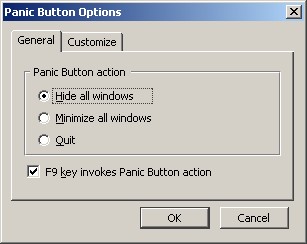
È un’estensione per Mozilla Firefox che permette di nascondere tutte le finestre del browser con la pressione di un semplice tasto della tastiera(F9). È anche possibile impostarlo per minimizzare le finestre senza nasconderle del tutto e può essere richiamato tramite un pulsante nella barra degli strumenti.
WatchCat
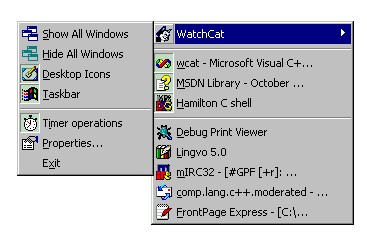
Si tratta di un pratico programmino che vi permette di nascondere i programmi e le finestre di Windows minimizzandoli nell’area di notifica(accanto all’orologio di Windows). Non richiedendo installazione per poter funzionare, per usarlo basta avviare l’applicazione wcat.exe, cliccare con il pulsante destra del mouse sull’icona del programma accanto all’orologio di Windows e selezionare dal menu la finestra da nascondere.
[Photo Credits: Flickr]
